win7系统安装office2016出错怎么办 win7不能安装office2016的解决办法
更新时间:2021-03-16 15:04:09作者:fang
电脑操作系统在使用的时候经常会被一些问题所困扰。例如最近有使用win7旗舰版电脑的用户就向小编反映说,自己在电脑中安装office2016时出现了安装出错,不能安装的情况,不知道怎么办。那对于这一状况,接下来本文就来为大家分享关于win7不能安装office2016的解决办法。
解决办法如下:
1、有些安装已经基本完成才错的,那就要查看启动项是否有Office 2016的项目,如有取消之。开始→运行→输入:msconfig→确定→启动→查看如有取消选中对勾→确定。

2、也可以使用AutoRuns专业软件查看之→同意。

3、果然,是在计划任务中的启动项,所以新装有可能会冲突→右键删除。
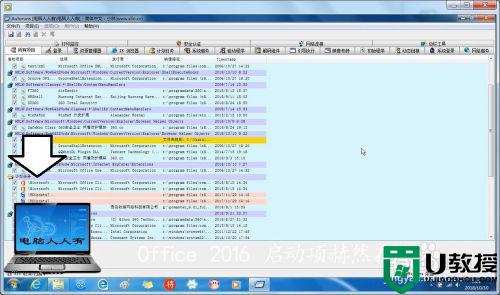
4、如果没有专业软件,也可以在系统中的计划任务里清理。开始→搜索框中输入关键词:计划任务。
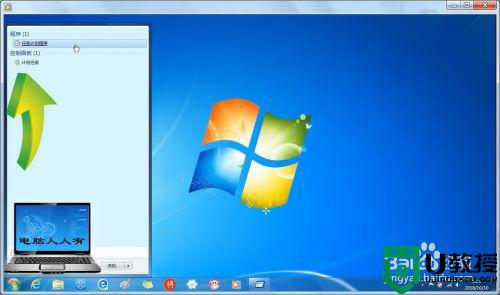
5、打开之后,查看并删除和Office有关的计划任务。

6、清理干净,重启电脑,重装或者修复Office 2016软件即可。

上面就是关于win7不能安装office2016的解决办法啦,有出现相同情况的可以参考上面的方法来处理哦。
win7系统安装office2016出错怎么办 win7不能安装office2016的解决办法相关教程
- 为什么w7安装不了office2016 win7装不了office2016如何解决
- win7系统office2007安装中出错怎么办 win7装office2007出错的解决办法
- 怎么解决ps不能安装wing7 win7安装ps出现安装失败怎么办
- win7安装iTunes出现错误怎么回事 win7安装iTunes出现错误的解决方法
- 装win7系统出现 invalid怎么办 安装win7系统出现invalid怎么解决
- win7ie11安装不成功怎么办 win7安装ie11未能完成安装解决方法
- win7战网安装好像出错了怎么办 win7暴雪战网安装时显示安装出错如何解决
- windows7安装vs2013常见错误的解决方法 win7不能安装vs2013怎么回事
- 64位win7系统能安装dbc2000吗 win7 64位安装不了DBC2000的解决步骤
- 如何解决pr2019不能在win7系统安装 win7系统无法安装pr2019怎么办
- Win11怎么用U盘安装 Win11系统U盘安装教程
- Win10如何删除登录账号 Win10删除登录账号的方法
- win7系统分区教程
- win7共享打印机用户名和密码每次都要输入怎么办
- Win7连接不上网络错误代码651
- Win7防火墙提示“错误3:系统找不到指定路径”的解决措施
热门推荐
win7系统教程推荐
- 1 win7电脑定时开机怎么设置 win7系统设置定时开机方法
- 2 win7玩魔兽争霸3提示内存不足解决方法
- 3 最新可用的win7专业版激活码 win7专业版永久激活码合集2022
- 4 星际争霸win7全屏设置方法 星际争霸如何全屏win7
- 5 星际争霸win7打不开怎么回事 win7星际争霸无法启动如何处理
- 6 win7电脑截屏的快捷键是什么 win7电脑怎样截屏快捷键
- 7 win7怎么更改屏幕亮度 win7改屏幕亮度设置方法
- 8 win7管理员账户被停用怎么办 win7管理员账户被停用如何解决
- 9 win7如何清理c盘空间不影响系统 win7怎么清理c盘空间而不影响正常使用
- 10 win7显示内存不足怎么解决 win7经常显示内存不足怎么办

